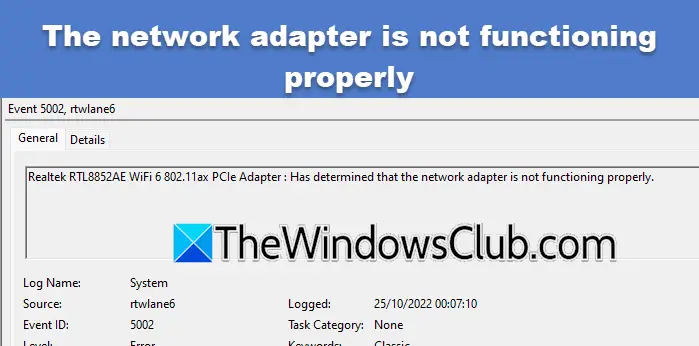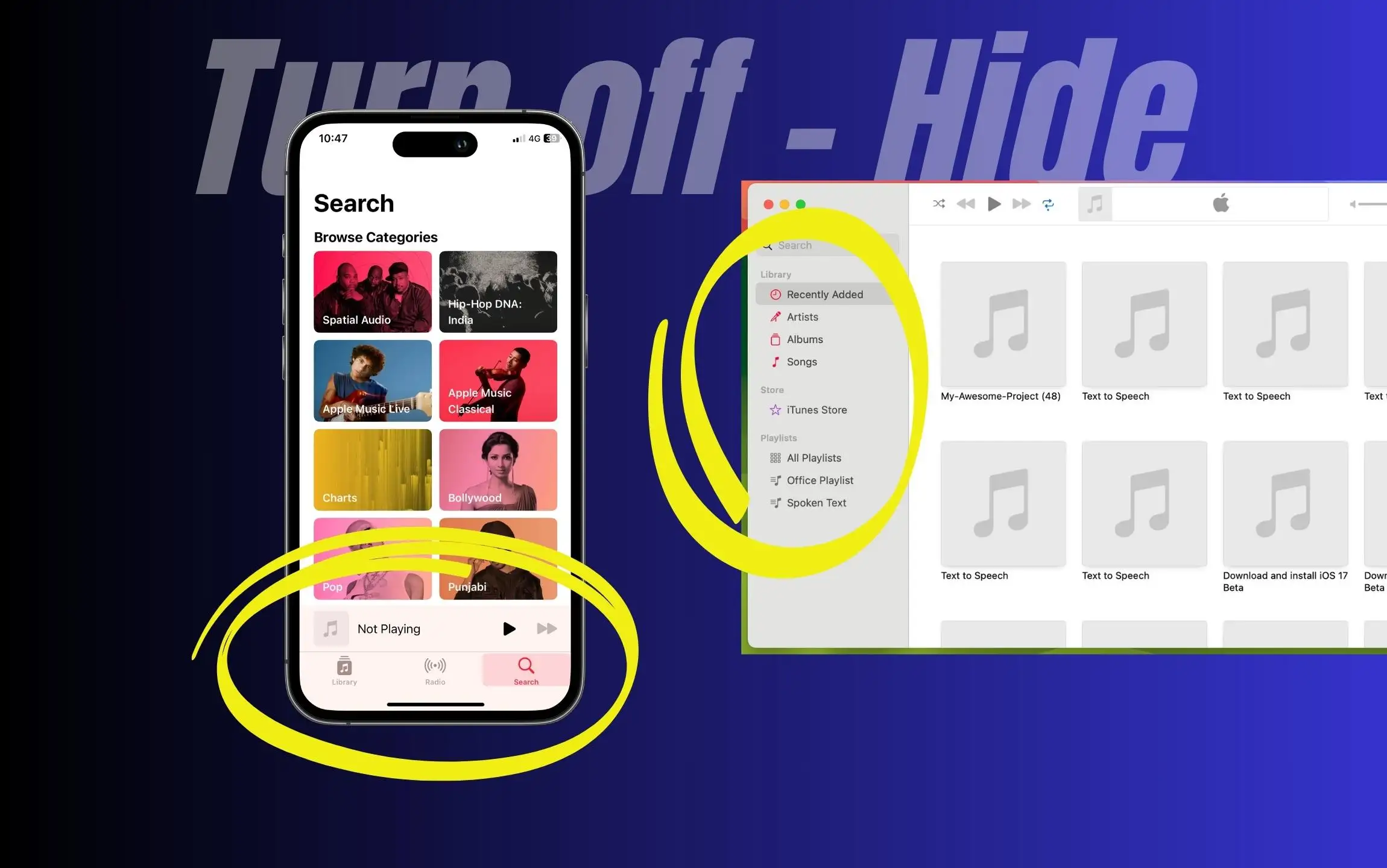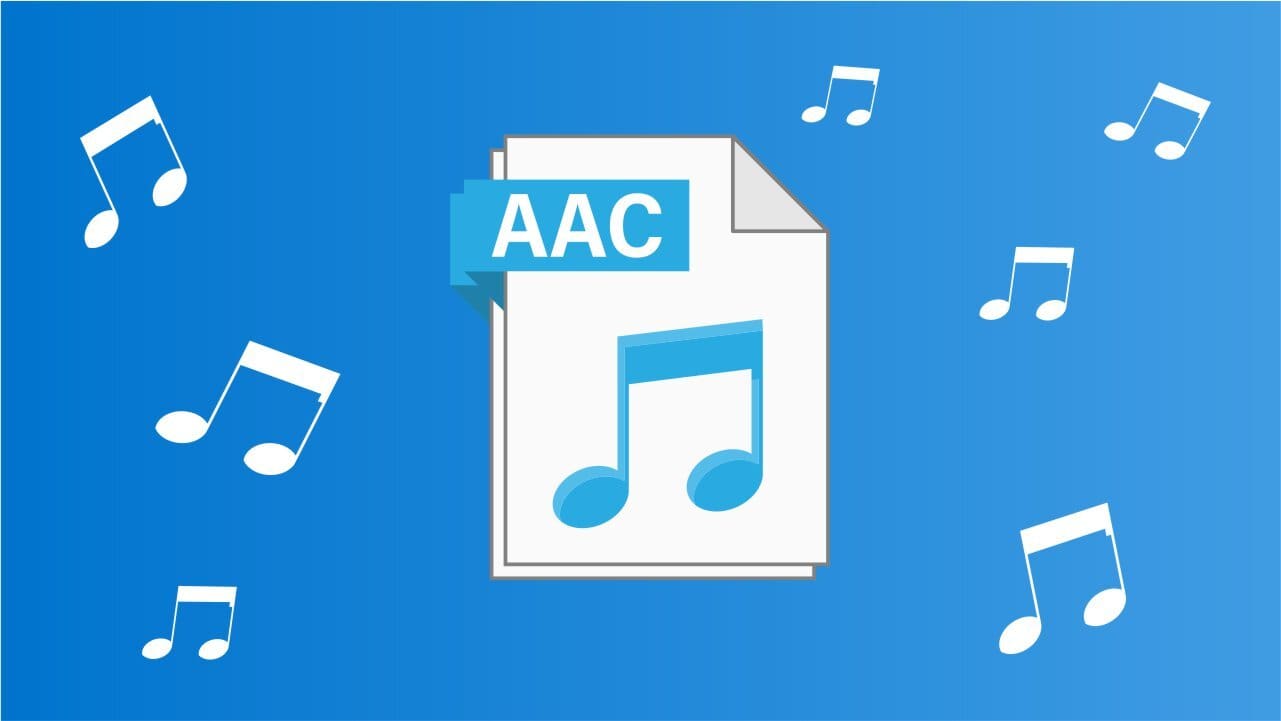Jei gausite ?Klaida rašant vertės naują turinį? pranešimą registro rengyklėje, kai keičiate jo reikšmes, šiame straipsnyje pateikti sprendimai jums padės. Negalite keisti registro reikšmių, kol neištaisysite šios klaidos. Paprastai ši klaida atsiranda dėl leidimo problemų registre.
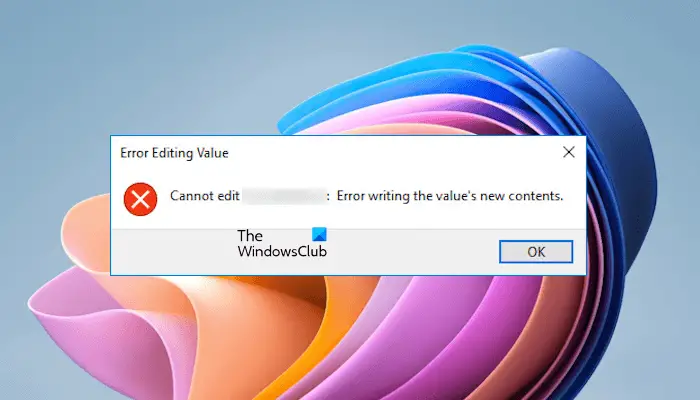
Klaida įrašant vertės naują turinį „Windows 11“ registre
Norėdami pataisyti?Klaida rašant vertės naują turinį? keisdami registrą, naudokite toliau pateiktus pasiūlymus. Prieš tęsdami įsitikinkite, kad esate pasirašęs kaip administratorius. Negalite keisti registro naudodami vietinę paskyrą.
- Ar esate prisijungę naudodami mokyklos ar darbo paskyrą?
- Įgalinkite paslėptą administratoriaus paskyrą
- Perimkite reikalingo registro rakto nuosavybę
- Norėdami pakeisti registrą, naudokite Notepad
Pradėkime.
1] Ar esate prisijungę naudodami mokyklos ar darbo paskyrą?
Negalite keisti registro reikšmių, jei esate prisijungę prie mokyklos arba darbo paskyros. Jei tai jūsų asmeninis kompiuteris ir esate prisijungę naudodami mokyklos ar darbo paskyrą, atsijunkite ir prisijunkite naudodami savo asmeninę paskyrą.
2] Įjunkite paslėptą administratoriaus paskyrą
Šios klaidos priežastis yra reikalingų leidimų trūkumas. „Windows 11/10“ turi integruotą administratoriaus paskyrą. Ši paskyra išjungta pagal numatytuosius nustatymus. Jį galite naudoti trikčių šalinimo tikslais.ir prisijunkite prie tos paskyros. Dabar atidarykite registro rengyklę ir pakeiskite vertę čia. Šį kartą klaida neturėtų atsirasti.
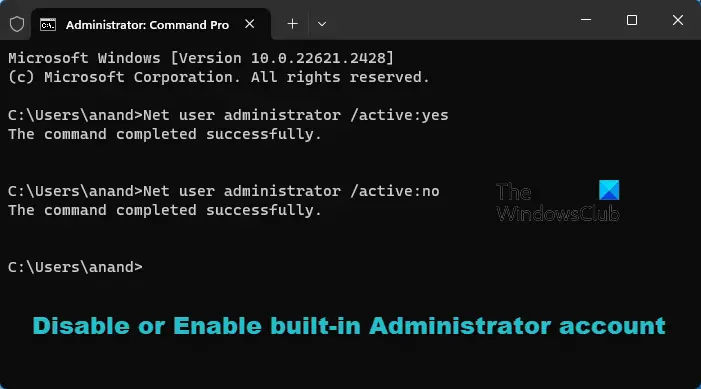
Baigę atsijunkite nuo paslėptos administratoriaus paskyros ir prisijunkite prie „Windows“ naudodami savo asmeninę paskyrą. Dabar išjunkite paslėptą administratoriaus paskyrą.
3] Perimti reikalingo registro rakto nuosavybę
Taip pat galiteištaisyti šią klaidą. Prieš tęsdami,. Tai svarbu!
Dabar dešiniuoju pelės mygtuku spustelėkite reikiamą registro raktą ir pasirinkiteLeidimai. ĮGrupės arba vartotojų vardailange, pasirinkite savo vartotojo vardą ir tada pasirinkiteLeistižymės langelisPilna kontrolė.
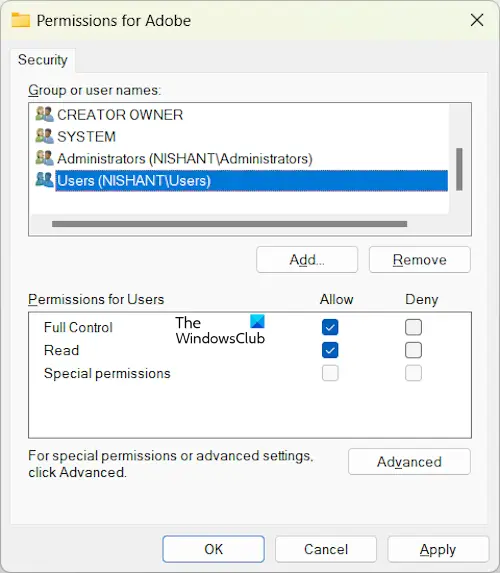
Jei jūsų vartotojo vardo ten nėra, spustelėkiteIšplėstinė, tada spustelėkiteKeistinuoroda šalia Savininko. Įveskite savo vartotojo vardą ir spustelėkite Tikrinti vardus. Dabar spustelėkite Gerai, kad pridėtumėte tą vartotojo vardą. Po to pasirinkite vartotojo vardą ir leiskite jam visiškai valdyti. Jei tai neveikia, pridėkiteVisikaip vartotojas ir leiskite jam visiškai valdyti. Dabar turėtumėte turėti galimybę pakeisti registro reikšmę.
4] Norėdami pakeisti registrą, naudokite Notepad
Taip pat galite naudoti „Notepad“, kad pakeistumėte registrą. Dešiniuoju pelės mygtuku spustelėkite reikiamą registro raktą ir pasirinkiteEksportuoti. Jei norite modifikuoti dalinio rakto reikšmes, eksportuokite tik tą dalinį raktą. Eksportavę registro raktą arba dalinį raktą, padarykite jo kopiją ir išsaugokite kitoje standžiojo disko vietoje, kad suklydę galėtumėte atkurti pradines to registro rakto reikšmes.
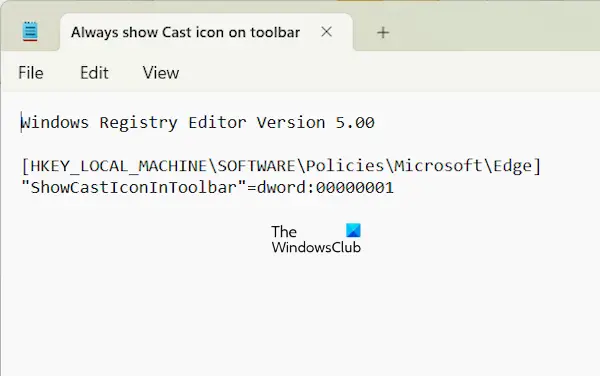
Dabar dešiniuoju pelės mygtuku spustelėkite eksportuotą registro raktą ir pasirinkiteRedaguoti užrašų knygelėje. Pakeiskite reikšmę Notepad, išsaugokite ją ir uždarykite Notepad. Dukart spustelėkite eksportuotą registro raktą, kad sujungtumėte jį su registru. Spustelėkite Taip, kai gausite raginimą.
Tikiuosi, kad tai padės.
Susiję:
Kaip ištaisyti neteisingą registro klaidos reikšmę?
Galbūt pamatysite?? klaida atidarant vaizdą ar vaizdo įrašą. Norėdami ištaisyti šią klaidą, galite išbandyti kai kuriuos pataisymus, pvz., pataisyti sistemos vaizdo failus, iš naujo nustatyti arba pataisyti nuotraukų programą ir kt. Jei tai neveikia, pašalinkite ir iš naujo įdiekite nuotraukų programą.
Kaip pataisyti registrą?
Įvairūs veiksniai yra atsakingi už registro sugadinimą Windows kompiuteryje, pvz., našlaičių įrašus, kenkėjiškų programų atakas ir kt., galite išbandyti kai kuriuos pataisymus, pvz., pataisyti sistemos vaizdo failus, paleisti paleisties taisymą, atlikti sistemos atkūrimą ir kt.
Skaitykite toliau:.